docker-compose 버전 확인 docker-compose --version docker-compose 기본 명령 서브명령 설명 up 컨테이너 생성/시작 ps 컨테이너 목록 표시 logs 컨테이너 로그 출력 run 컨테이너 실행 start 컨테이너 시작 stop 컨테이너 정지 restart 컨테이너 재시작 pause 컨테이너 일시정지 unpause 컨테이너 재개 port 공개 포트번호 표시 config 구성확인 kill 실행중인 컨테이너 강제 정지 rm 컨테이너 삭제 down 리소스 삭제 docker-compose.yml을 기본으로 컨테이너 생성 및 시작 current directory 이외의 장소에 docker-compose.yml을 놓아 둔 경우는 -f 옵션으로 파일 경로를 지정 docker-c..
docker-compose는 docker-compose.yml 이라는 Compose 정의 파일에 시스템 안에서 가동하는 여러 서버들의 구성을 모아서 정의함 이정의 파일은 YAML 형식으로 기술 레퍼런스: https://docs.docker.com/compose/compose-file/ docker-compose.yml 정의 예제 # 버전을 지정(현재 메이저 최신 버전) version: "3" # 서비스 정의 services: webserver: image: ubuntu ports: - "80:80" networks: - webnet redis: image: redis networks: - webnet # 네트워크 정의 networks: webnet: # 데이터 볼륨 정의 volumes: data-volu..
1. 도커 이미지 자동 배포하기 지속적 통합 및 전달( CI/CD) CI - CONTINUOUS Integration CD - CONTINUOUS Delivery 개발 서비스는 빠르고 효과적으로 서비스를 출시하기 위해 지속적인 소스의 관리와 통합과 빌드 그리고 테스트를 하고 배포하는 과정이 피요하다. CI는 테스트 및 빌드까지의 과정을 말하고 CD는 전달 및 배포까지 포함하는 과정을 말한다. 자동화 소스 저장소에 최신의 소스를 저장 전체소스를 다운로드 테스트 Docker 이미지 생성 Docker 이미지 저장 어플리케이션 업데이트 자동화 도구 Jenkins GitLab CI/CD TravisCI CircleCI 그외의 다양한 도구들 실습 샘플소스 : https://github.com/subicura/doc..
1. 컨테이너를 이미지로 저장하기 더보기 특정 프로세스를 실행하기 위한 환경 계층화된 파일 시스템 이미지는 파일들의 집합 프로세스가 실행되는 환경도 결국 파일들의 집합 2. 이미지 제작 더보기 Base Image 생성 Container에 Git설치 Git이 설치된 컨텐이너를 커스텀 이미지로 저장 3. Container 작업내용 초기화 컨테이너를 실행하고 파일을 생성한뒤 exit로 빠져나가면 생성된 파일이 모두 사라짐 $ docker run -it ubuntu:latest bash $ cd root $ touch a.txt b.txt c.txt $ exit $ $ docker run -it ubuntu:latest bash 4. Git 설치 설치 $ docker run -it ubuntu:latest /b..
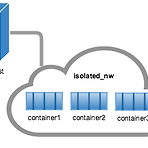 1. Docker 컨테이너 실행
1. Docker 컨테이너 실행
1. Docker 설치 $ curl -s https://get.docker.com/ | sudo sh 2. Docker 그룹 추가 $ cat /etc/group $ sudo usermod -aG docker $USER $ sudo service docker restart 3. Dockerfile 참고 : jaystevency.tistory.com/20 [Docker] #1 Docker를 이용해 나만의 서버 환경 구성하기 Docker 실습 환경 Dev OS : Mac OS Sierra Terminal : iTerm 본 포스팅은 Docker networking 설정으로 Docker 컨테이너(?) 끼리 네트워크 환경을 구성합니다. 기본적인 Docker의 활용은 박재성님의 Docker 유튜브.. jaysteve..
1. docker cli dashboard - DCS Git Hub https://github.com/goody80/docker_cli_dashboard ralfyang/docker_cli_dashboard CLI mode dashboard for Docker. Contribute to ralfyang/docker_cli_dashboard development by creating an account on GitHub. github.com 설치 방법 및 사용법 https://asciinema.org/a/166084 How to use docker cli dashboard(dcs) https://github.com/ralfyang/docker_cli_dashboard asciinema.org 설치 curl..
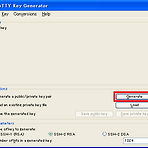 GIT 마무리
GIT 마무리
☞ 기본조작 저장소를 만들고 싶다 $ git init 저장소를 작성하려는 폴더 내에서 init 명령어를 실행합니다. 파일과 폴더를 인덱스에 등록하고 싶다. $ git add filepattern에는 파일명을 직접 지정하는 것 외에도 “*.txt”와 같은 와일드카드가 붙은 지정도 가능합니다. ”.”를 지정하면, 하위 폴더 내의 모든 파일을 인덱스에 등록할 수 있습니다. -p 옵션를 붙이면, 파일 변경 부분의 일부만을 등록할 수 있습니다. 또한, -i 옵션을 붙이면, 인덱스에 등록하는 파일을 대화식으로 선택할 수 있습니다. 인덱스에 추가된 파일을 커밋하고 싶다. $ git commit -a 옵션을 붙이면 변경된 파일(신규로 추가된 파일을 제외)을 검출하여 인덱스에 추가하고, 그것들을 커밋하는 동작을 명령어로..
 GIT 심화편
GIT 심화편
브랜치 (Branch) 브랜치란? 지금까지 Git의 기본적인 사용법에 대해 알아 보았습니다. 발전 편에서는 브랜치의 사용법에 대해 좀 더 자세히 알아보도록 하겠습니다. 소프트웨어를 개발할 때에 개발자들은 동일한 소스코드를 함께 공유하고 다루게 됩니다. 동일한 소스코드 위에서 어떤 개발자는 버그를 수정하기도 하고 또 다른 개발자는 새로운 기능을 만들어 내기도 하죠. 이와 같이 여러 사람이 동일한 소스코드를 기반으로 서로 다른 작업을 할 때에는 각각 서로 다른 버전의 코드가 만들어 질 수 밖에 없습니다. 이럴 때, 여러 개발자들이 동시에 다양한 작업을 할 수 있게 만들어 주는 기능이 바로 '브랜치(Branch)' 입니다. 각자 독립적인 작업 영역(저장소) 안에서 마음대로 소스코드를 변경할 수 있지요. 이렇게..
- Total
- Today
- Yesterday
- SSL
- Letsencrypt+nginx
- 마이바티스CamelCase
- camelcase
- 인증서설치
- 마이바티스
- logstash
- SSL인증서
- elk8.x
- 인증서자동갱신
- Letsencrypt wildcard
- Intellj들여쓰기
- letsencrypt
- #logback
- letencrypt
- nginx
- Letsencrypt wildcard auto renew
| 일 | 월 | 화 | 수 | 목 | 금 | 토 |
|---|---|---|---|---|---|---|
| 1 | 2 | 3 | 4 | 5 | ||
| 6 | 7 | 8 | 9 | 10 | 11 | 12 |
| 13 | 14 | 15 | 16 | 17 | 18 | 19 |
| 20 | 21 | 22 | 23 | 24 | 25 | 26 |
| 27 | 28 | 29 | 30 |
